الإعلانات
ما تقرأه الآن هو مثال على الإملاء وبرنامج الكلام من Apple. هذه في الفقرة التالية ستتم كتابة [والفقرات التالية] باستخدام الإملاء [الصوتي] وسيتم تركها على تحريره [غير معدلة]. لأغراض التوضيح ، سيتم وضع أي شيء أقوم بتصحيحه أو تغييره يدويًا بين قوسين معقوفين ، في حين أن التعليقات التي تتم خارج الإملاء (مثل هذا) ستستخدم المائل.
بالنسبة للجزء الأكبر كما ترى ، فإن الجمل صحيحة نحويًا إلى حد كبير ، ويتم كتابة جميع الكلمات بشكل صحيح. ومع ذلك ، من الصعب جدًا إنشاء جمل باستخدام الميزة. إذا سبق لك استخدام Siri على iPhone ، فأنت تفهم كيفية عمل الإملاء على Mac. سئل مع [مثل] الإملاء الصوتي على iPhone أو iPad ، لن تتمكن من رؤية ما تمليه حتى تضغط على منجز زر. لذلك يتحول ركوب جمل معقدة طويلة ، أن ميزة الإملاء. لذا فإن كتابة جمل معقدة أمر صعب للغاية. إنه أكثر صعوبة لأنه يجب عليك التفكير فيما ستقوله قبل أن تقول ذلك. لذلك من حيث كتابة جمل وفقرات طويلة ومعقدة ، فإن برنامج الإملاء الصوتي من Apple يجعله شبه مستحيل.
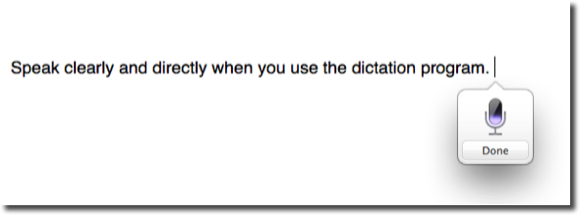
تتطلب ميزة الإملاء الصوتي من Apple أيضًا أن تكون متصلاً بشبكة Wi-Fi أو مهلا [أ] شبكة خلوية. [W] عند الإملاء ، يتم إرسال كلماتك إلى خادم Apple وتحويلها إلى نص وإرسالها إلى جهازك.
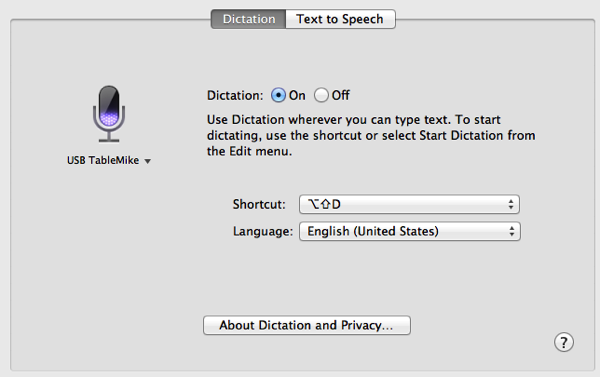
المزيد عن الإملاء والكلام
في البند الفرعي أعلاه ، أصدر [د] أ الأمر الذي ترونه لم يعمل تمامًا كما كان مفترضًا [أمر لم ينجح تمامًا كما كان من المفترض أن]. لكن لاحظ عند استخدام [d] الأمر [Caps on] في الأخير الدقائق [جملة ، لقد استفادت من الحرف الأول من كل كلمة بالطريقة التي أريدها في الترجمة].
مع الإملاء الصوتي ، تحتاج إلى نطق علامات الترقيم وتسليم الأوامر لـ "" و Z [التي تريد أن يكتبها البرنامج.] لا تستطيع [Y] ou أيضًا التكلم أكثر من 30 إلى 40 ثانية قبل عملية الإملاء تلقائيًا في [ينتهي].
أعتقد الآن أن لديك فكرة عما إملاء صوت Apple [برنامج] كيفية إملاء الكتابة على جهاز Mac الخاص بك: إملاء Apple مقابل DragonDictateلفترة طويلة إذا كنت تريد أو كنت بحاجة إلى استخدام برنامج إملاء من الكلام إلى نص على جهاز Mac الخاص بك ، كانت اختياراتك الوحيدة هي MacSpeech Dictate (الآن معطلة) و Nuance's DragonDictate. ولكن مع الافراج عن الجبل ... اقرأ أكثر يمكن ولا يمكن القيام به على الظهر، لذلك اسمحوا لي محاولة [يستدير] إلى Dragon Dictate.
باستخدام التنين إملاء
أكتب الآن باستخدام إملاء التنين (159.99 دولارًا) للإملاء الصوتي. ستلاحظ أن هناك أخطاء أقل لمجرد أنني أستطيع بالفعل رؤية ما أمليه عندما أتكلم. عندما أخطئ ، أو عندما يخطئ البرنامج [-] يتعرف على ما أملي ، يمكنني إصدار الأمر "خدش ذلك" أو "كلمة خدش" أو "التراجع عن الإملاء" لتصحيح ما يكتبه.
ملحوظة: تحدثت أيضًا عن علامات الترقيم والاقتباس والعلامات الأبجدية والأرقام التي تمليها في الجملتين الأخيرتين.
من الناحية المثالية ، يعمل Dragon Dictate بشكل أفضل و [عند استخدام] محرر النصوص المدمج ، Microsoft Word ، و في [أو] TextEdit و Mail و Notebook من Apple. يعمل محرر النصوص المدمج في البرنامج بشكل أفضل لأنه الكاشيت [تخبئ] المحتوى الذي تمليه عليك أثناء التحدث ، وبالتالي إلى [يمكنها] تتبع التصحيحات التي تجريها ، وأحيانًا [يمكن تشغيلها] لك ماذا قلت. في الواقع ، يعمل البرنامج بشكل جيد في بعض برامج تحرير النصوص الأخرى ، مثل Mars Edit ، وهو ما أستخدمه لكتابة هذه المقالة.
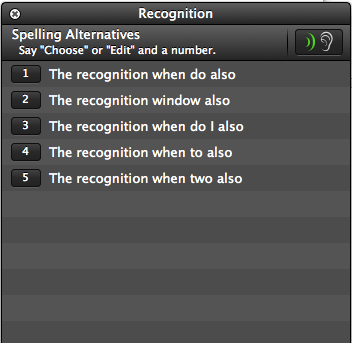
يحتوي Dragon Dictate أيضًا على نافذة التعرف على الصوت التي يمكنك استخدامها لتحرير الكلمات التي يستخدمها يعترف غاب [يسيئ التقدير]. على سبيل المثال ، إذا قلت "الاستفادة من" ، يمكنني تصحيح ذلك باستخدام نافذة التعرف. الاقرار عندما تفعل تمنحك [النافذة] أيضًا قائمة بالكلمات أو العبارات أو الجمل البديلة التي تعتقد أنها [تمليها] ، ويمكنك اختيار الكلمة الصحيحة.
ملحوظة: أفضل ميزة لكل من Dragon Dictate وبرنامج Apple للإملاء الصوتي هي أنها لا تخطئ في كتابة الكلمات. كلاهما يسيئون التعرف على الكلمات ، ولكن كل ما ينتهي به الأمر في الكتابة سيتم كتابته بشكل صحيح.
هل يعمل الإملاء الصوتي؟
ما تحتاج إلى فهمه حول تقنية الإملاء [الصوتي] هو أنها لا تحسن بالضرورة مهاراتك في الكتابة ، ولا يمكنها تصحيح الأخطاء النحوية ، أو كتابة جمل معقدة لك. يمكن لبرنامج Apple dictation و Dragon Dictate التقاط ما تقوله فقط ، وكتابته لك.
على الرغم من أن هذه البرامج يمكنها الكتابة بشكل أسرع مما يمكنك يدويًا ، إلا أنها لا تعني بالضرورة أنك ستنتج المستندات بشكل أسرع. حيث تبطئ العملية ، عليك أن تفكر فيما تريد أن تقوله قبل أن تقوله ، وما زلت بحاجة أيضًا إلى إعادة كتابة ومراجعة ما تمليه ، كما تفعل فعل مع الكتابة والكتابة اليدوية.

أستخدم Dragon Dictate بشكل أساسي عندما لا أريد الكتابة يدويًا. أستخدم البرنامج بشكل خاص لكتابة إدخالات دفتر اليومية وتعليقات المنتدى وملاحظات ما قبل الكتابة ومقالات مثل هذه التي لا تتطلب البحث أثناء الكتابة.
ومع ذلك ، في تجربتي ، لا يعمل Dragon Dictate جيدًا لتحرير كتابتك باستخدام الإملاء الصوتي ، خاصة عند استخدام برامج تحرير نصوص غير مدعومة.
ملحوظة: لا أوصي بمحاولة تحرير الكتابة باستخدام الإملاء الصوتي إلا إذا كان لديك إعاقة تمنعك من الكتابة يدويًا. يمكن أن يصبح Dragon Dictate خرقاء للغاية في برامج الكتابة غير المدعومة عندما يتعلق الأمر بتحرير الإملاء الصوتي ، ويمكن أن ينتهي به الأمر بجعل التحرير أكثر صعوبة.
كيف تتعلم الإملاء الصوتي
كما يمكنك أن تقول ، أوصي باستخدام Dragon Dictate عبر ميزة الإملاء الصوتي من Apple للحصول على قطع أطول من الكتابة. يعمل برنامج Apple بشكل جيد في إملاء الجمل القصيرة في رسالة بريد إلكتروني على سبيل المثال ، ولكنه يؤدي إلى نتائج عكسية بالنسبة للكتابة الطويلة على جهاز Mac.
أفضل طريقة لتعلم الإملاء الصوتي هي ممارستها بشكل يومي. كنت قبل بضع سنوات 750 Words.com لإملاء 750 كلمة من إدخالات دفتر اليومية كل يوم لمدة شهر كامل. لم أركز على القواعد النحوية أو الإدخالات المترابطة ، ولكن بدلاً من ذلك ركزت على الشعور بالراحة عند إملاء أفكاري بدلاً من كتابتها. أعطاني التمرين الذي استمر لمدة شهر أيضًا الفرصة لتعلم الميزات والأدوات [لـ] Dragon Dictate حتى أكون كذلك يستطيع [يمكن] استخدامها بشكل أكثر فعالية مع قطع الكتابة الحقيقية.
ما الميكروفون للاستخدام
بالنسبة للإملاء الصوتي ، من الأفضل استخدام ميكروفون خارجي ، ويفضل استخدام سماعة رأس سلكية أو متغير منضدية. انا استعمل ال USB 3 في 1 TableMike لأنه مصمم خصيصًا للإملاء الصوتي ، كما أنه يسمح لي بتشغيل الموسيقى في الخلفية أثناء الإملاء. مع الميكروفونات الأخرى ، تحتاج إلى الإملاء في مكان يكون فيه تداخلات ضجيج الخلفية قليلة أو معدومة ، مثل الأشخاص الآخرين الذين يتحدثون.
ملحوظة: من أجل إملاء "3 في 1" كان علي أن أقول ، "رقم ثلاثة ، بدون مسافة ، شرطة ،" في "، شرطة ، رقم".

بالنسبة لبرنامج الإملاء الصوتي من Apple ، أقترح استخدام سماعات الأذن التي تأتي مع iPhone. يلتقط الميكروفون الإملاء بدقة ، ويمكنك أيضًا برمجة الميكروفون من أجل [الاستخدام مع] Dragon Dictate. يمكنك أيضًا تنزيل ميكروفون Dragon Remote Micron [لم يعد متاحًا] ومزامنته مع Dragon Dictate على جهاز Mac ، والإملاء لاسلكيًا باستخدام iPhone. الفروق الدقيقة أيضا تطبيقات الإملاء الصوتي iOS التنين: برنامجان مجانيان للتعرف على الصوت لـ iPhone اقرأ أكثر .
خاتمة
للأسف ، لا يأتي Dragon Dictate مع تنزيل نسخة تجريبية مجانية ، لذا فإن توصيتي هي محاولة استخدام صوت Apple برنامج الإملاء أولاً ، وإذا كنت تحب مزايا عدم الحاجة إلى الكتابة يدويًا ، فقد ترغب في منح Dragon Dictate محاولة. لا يحل جميع تحديات الكتابة ، ولكن يمكن أن يكون استخدامًا فعالًا للتكنولوجيا المتقدمة بسعر باهظ إلى حد ما قدره 159.99 دولارًا.
هناك شيء واحد مؤكد - كتابة مقاطع طويلة من النص باستخدام برنامج الإملاء المجاني من Apple ليس هو الطريق الصحيح.
هل استخدمت إملاء Apple كثيرًا؟ هل أنفقت المال على حل باهظ الثمن مثل Dragon Dictate؟ أخبرنا برأيك ، وإذا كانت لديك أي أسئلة حول الإملاء الصوتي ، فاكتبها (أو إملاء!) في قسم التعليقات أدناه.
حقوق الصورة: ميكروفون (بيل سيلاك)
بكاري كاتب ومصور مستقل. إنه مستخدم Mac منذ فترة طويلة ، وعشاق موسيقى الجاز ، ورجل العائلة.